Bạn muốn tạo khung avatar trang Facebook để làm khác biệt ảnh đại diện, tạo điểm nhấn riêng cho bản thân. Rất dễ dàng hãy bắt đầu với Frame Studio. Bài viết này ATP Holdings sẽ hướng dẫn bạn cách tạo khung avatar facebook độc lạ, riêng ngay bên dưới đây!
Frame avatar Facebook là gì?
Frame Facebook (khung avatar Facebook) là một tính năng vô cùng phổ biến được trang Facebook trình làng vào năm 2016. Tính năng này giúp khách hàng tự tạo ra khung hình trang trí cho ảnh đại diện cá nhân, hưởng ứng các sự kiện, một tổ chức hoặc đơn giản là thể hiện tình yêu với đội thể thao. Ngoài ra, chức năng này còn cho phép bạn tự tạo khung cho riêng mình để tự quảng bá thương hiệu.
Một khung avatar Facebook xuất hiện lần đầu để có thể được sử dụng bởi nhiều người, tạo nên một chiến dịch truyền thông đồng bộ, lớn mạnh.

Lý do nên sử dụng khung avatar Facebook?
Khung Avatar cho trang Facebook là 1 cách tuyệt vời để quảng bá thương hiệu của bạn. Mục đích chủ yếu của các marketer sử dụng Khung Avatar trang Facebook là tạo khung đại diện cho nhãn hiệu của họ. Hoặc thiết kế khung để tuyên truyền sự kiện mà doanh nghiệp của họ đang tổ chức.
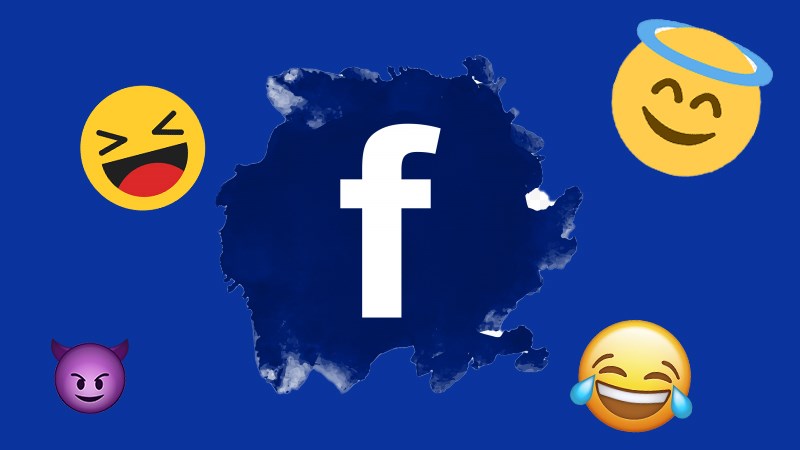
Facebook Frames cho phép người dùng sử dụng Khung Avatar trong Story, ảnh hoặc hình avatar của họ, xây dựng nhận thức về doanh nghiệp của bạn.
Lưu ý: Bạn chỉ tạo được khung avatar facebook trên máy tính mà thôi
Cách tạo khung avatar facebook trên máy tính
Với những gì chức năng này đem lại, nó sẽ mang lại nhiều lợi ích thế nhưng việc làm ra một khung không phải ai ai cũng biết. Tuy nhiên với vài bước dễ dàng phía dưới, bạn có thể đơn giản thiết kế cho mình một khung avatar hài lòng. Hãy làm theo chỉ dẫn dưới đây:
Bước 1: Truy cập địa chỉ http://www.facebook.com/frames/manage/ để truy cập Frame Studio >> Nhấp vào Tạo khung.

Bước 2: Nhấp chọn vào nút bắt đầu.
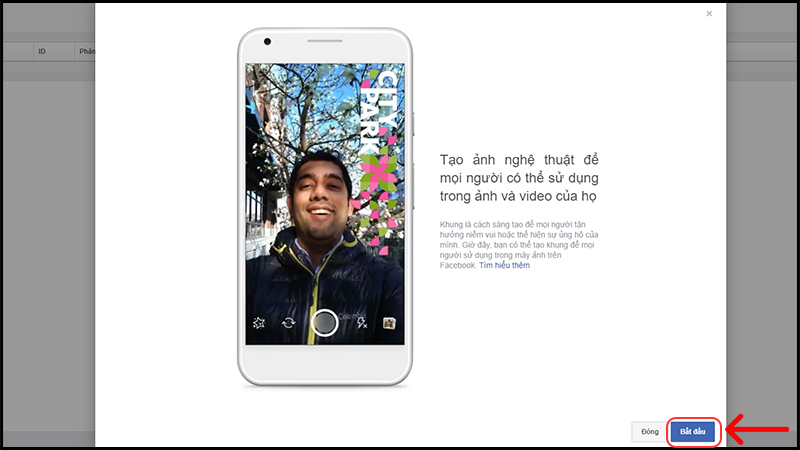
Bước 3: Tại giao diện tạo khung >> Bạn nhấn chọn vào mục “tải ảnh lên” để chọn hình ảnh trang trí cho khung của bạn >> Nhấn chọn Open.

lưu ý: Chỉ chọn file đuôi PNG có nền trong suốt, ngoài ra cũng có thể tải lên nhiều tệp cùng lúc.
Bước 4: Ảnh một khi được tải lên sẽ hiện ra trên nền ảnh đại diện. Bạn có thể di chuyển & phóng to/ thu nhỏ theo ý muốn bằng cách nhấp kéo các góc của ảnh. Sau khi căn chỉnh xong, bạn bấm chọn Tiếp để tới bước tiếp theo.
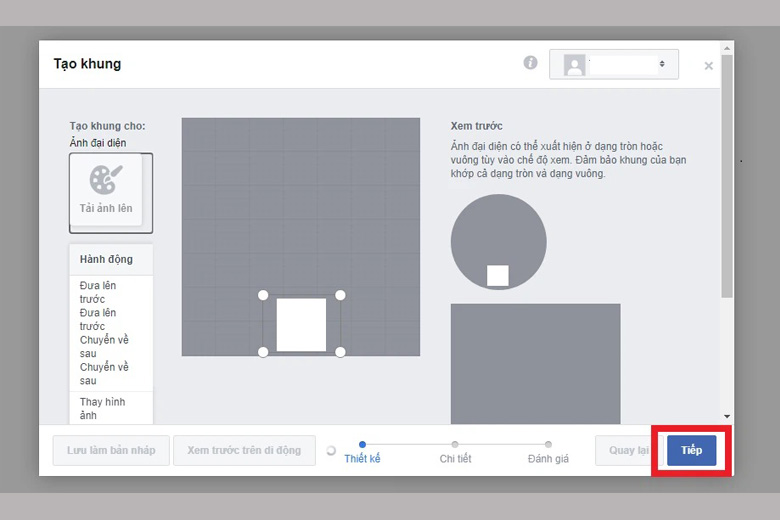
Bước 5: Điền các thông tin được yêu cầu như hình.
– Tên: Tên của khung hình frame.
– Vị trí: Vị trí (quốc gia) bạn muốn người khác nhìn thấy hiệu ứng này.
– Lịch trình: Cho phép người sử dụng sử dụng ngay sau khi hiệu ứng được duyệt hoặc chỉ được dùng trong những ngày cố định.
– Từ khoá: Từ khoá để cho người dùng dễ dàng, đơn giản tìm kiếm.
sau khi điền bạn nhấn chọn Tiếp để lưu lại các thông tin.

Bước 6: Bạn có thể xem trước ảnh đại diện của mình khi áp dụng khung vừa tạo. Sau đó nhấn chọn vào nút Đăng >> Nhấn chọn OK để Facebook bắt đầu kiểm duyệt khung của bạn, quá trình này mất từ 1 đến 2 ngày hoặc nhanh hơn.
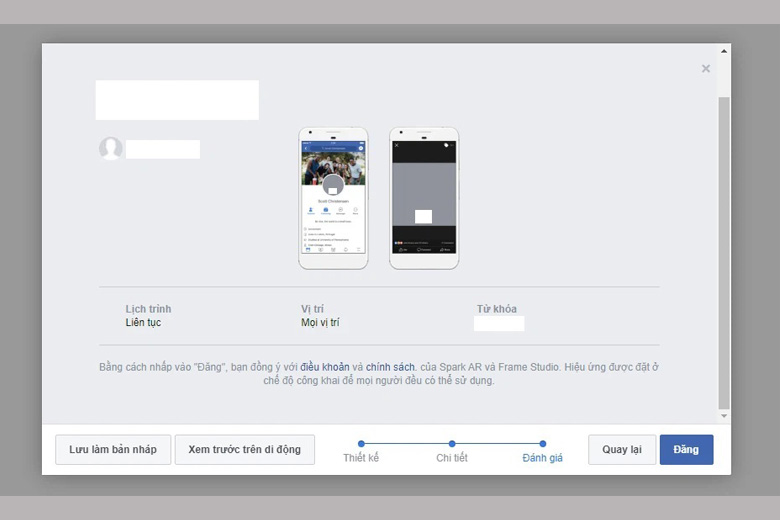
Bước 7: Sau khi đã đăng hiệu ứng thành công >> Nhấn chọn Xong để hoàn thành.
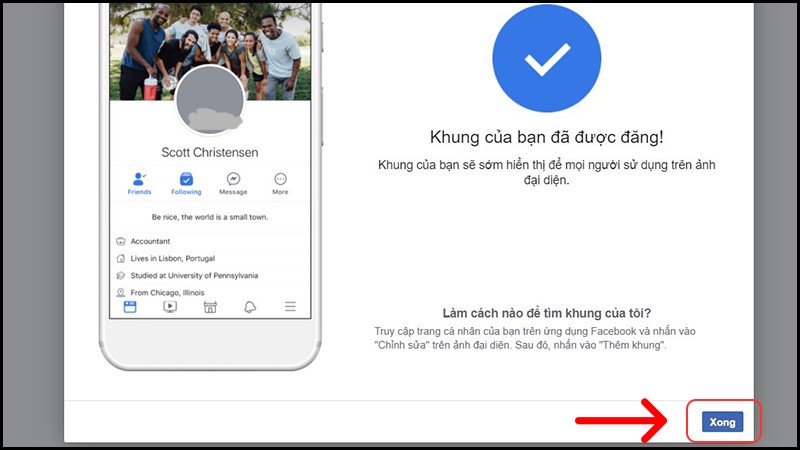
Cách sử dụng khung avatar mới tạo trên facebook cá nhân
Tạo khung avatar Facebook hoàn tất thế nhưng bạn quay lại trang Facebook cá nhân vẫn chưa thay đổi. Vậy làm cách nào để chèn khung avatar mới tạo vào Facebook?
Bước 1: Truy cập trang cá nhân Facebook >> Nhấn chọn vào ảnh đại diện >> Chọn mục Cập nhật ảnh đại diện
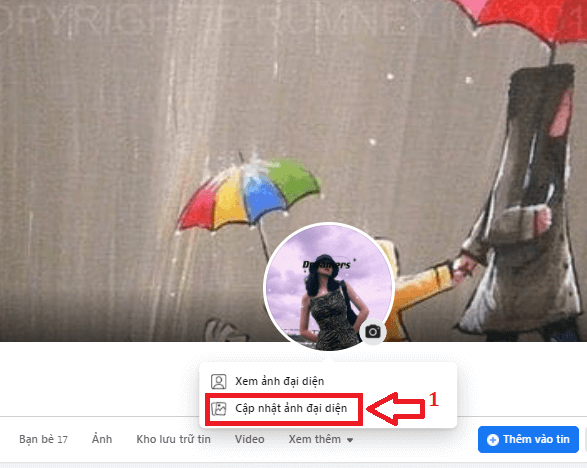
Bước 2: Lúc này tại cửa sổ mới hiện tại bạn nhấn chọn Thêm khung.
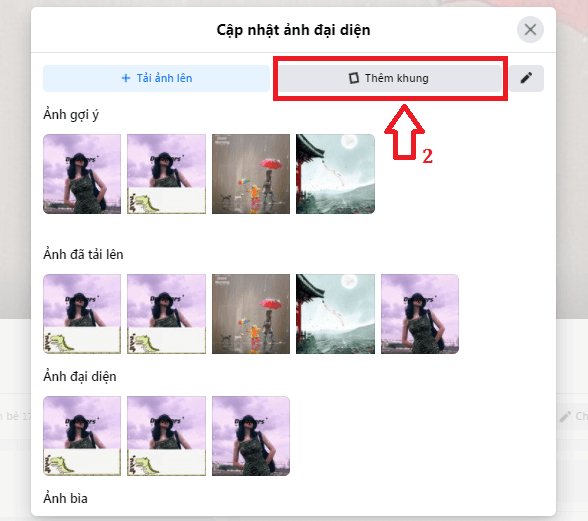
Bước 3: Tại mục chọn khung bạn hãy nhập vào từ khóa mình đã thêm khi tạo khung để tìm kiếm khung mình mới tạo. Click vào khung để chọn.
lưu ý: Khi khách hàng tìm kiếm Keyword này họ cũng thấy khung của bạn và chọn sử dụng khung nhé.
Bước 4: Ở góc dưới phía bên phải màn hình mới này bạn click vào Dùng làm ảnh đại diện. Vậy là khung đã được thêm vào avatar của bạn.

Một số câu hỏi thắc mắc về khung avatar facebook
Vì sao không thể tạo khung cho avatar trên facebook?
Đúng là như thế. Tính năng tạo frame Facebook trực tiếp trên nền tảng mạng xã hội này đã được ngừng lại kể từ tháng 9/2021. Hiện tại, tính năng đấy đã bị bỏ đi và liệu rằng trang Facebook có cho phép chúng ta tạo khung avatar trở lại trong tương lai hay không vẫn là một ẩn số.
nhưng, chúng ta vẫn còn có 1 cách khác để tạo khung avatar trang Facebook đấy là sử dụng những công cụ thiết kế phổ biến như: Canva, Photoshop, AI,…
Trên đây là bài đăng chia sẻ cách tạo khung avatar facebook cực đơn giản mà bạn có thể ứng dụng ngay. Hy vọng những thông tin được cung cấp ở trên có ích, có thể giúp bạn tự tạo khung avatar trang Facebook đẹp của riêng mình. Chúc bạn thành công!
Đọc thêm:
